如何设置路由器静态IP上网?无线路由器动态、静态IP地址设置教程
如何设置路由器静态IP上网?
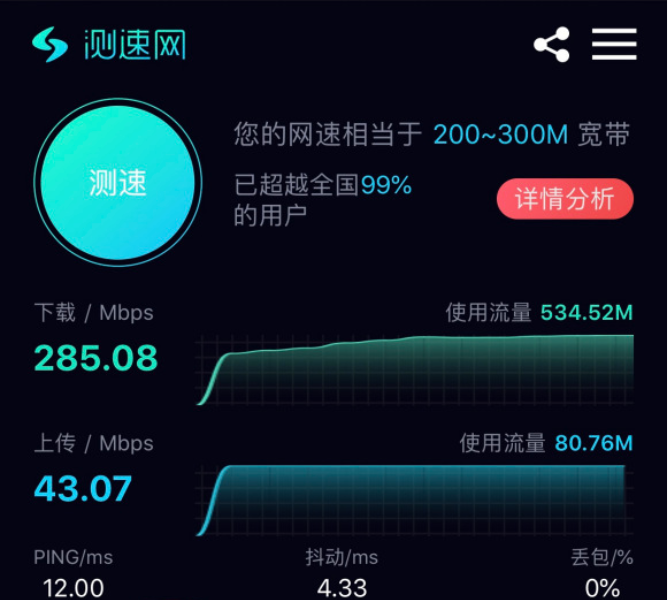
1、线路连接 没有使用路由器时,电脑直接连接宽带上网,现在使用路由器共用宽带上网,则需要用路由器来直接连接宽带。
根据入户宽带线路的不同,可以分为网线、电话线、光纤三种接入方式。 连接好线路之后,请检查对应的接口指示灯常亮或闪烁。
2、操作电脑设置 设置路由器之前,需要将操作电脑设置为自动获取IP地址。 如果您的操作电脑的有线网卡已经设置为动态获取IP地址,则可以直接进行下一步。
3、输入路由器管理地址 打开电脑桌面上的IE浏览器,清空地址栏并输入路由器管理IP地址(192.168.1.1或tplogin.cn),回车后弹出登录框。 4、登录管理界面 初次进入路由器管理界面,为了保障您的设备安全,需要设置管理路由器的密码,请根据界面提示进行设置。
5、开始设置向导 进入路由器的管理界面后,点击设置向导,点击下一步。 6、选择上网方式 上网方式选择静态IP,点击下一步。
7、填写IP地址等参数 填写运营商指定的IP地址、子网掩码、网关以及DNS服务器地址。点击下一步。
8、设置无线参数 SSID即无线网络名称(可根据实际需求设置),选中WPA-PSK/WPA2-PSK并设置PSK无线密码,点击下一步。 9、设置完成 点击完成,设置向导完成。
10、确认设置成功 设置完成后,进入路由器管理界面,点击运行状态,查看WAN口状态,参数显示正常,则表示设置成功。 至此,网络连接成功,路由器已经设置完成。
电脑连接路由器后无需进行宽带连接拨号,直接可以打开网页上网。
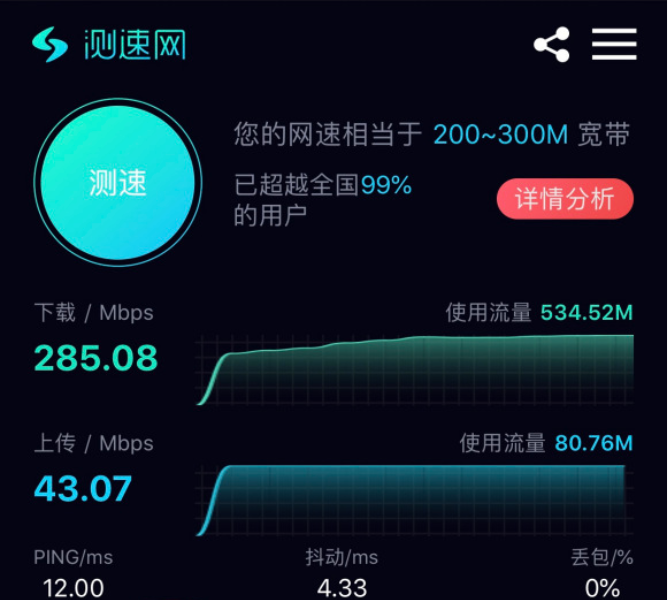
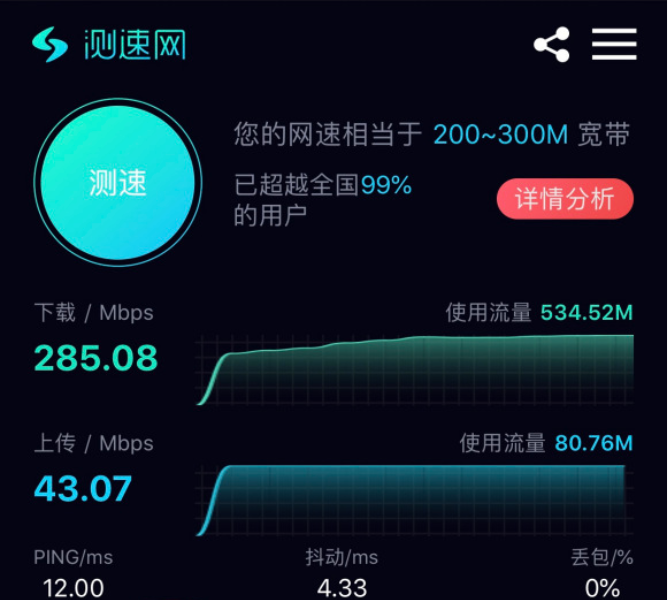 2021-12-08 14:28:17
2021-12-08 14:28:17 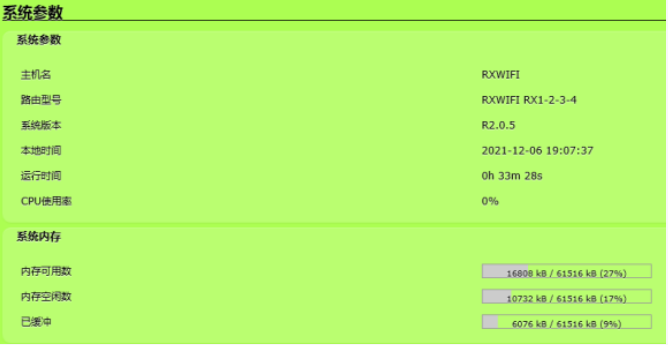
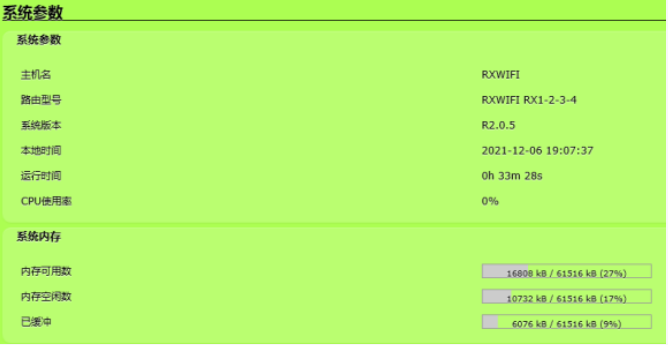 2021-12-08 14:23:05
2021-12-08 14:23:05 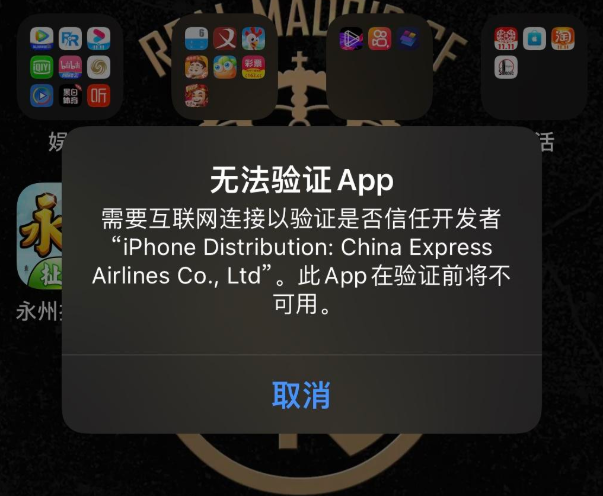
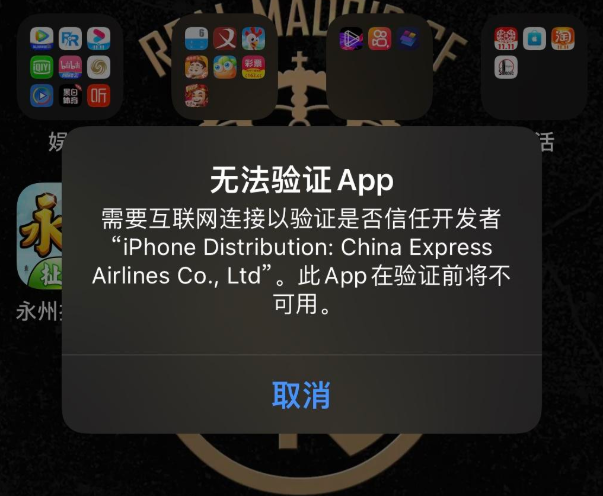 2021-12-08 14:19:58
2021-12-08 14:19:58 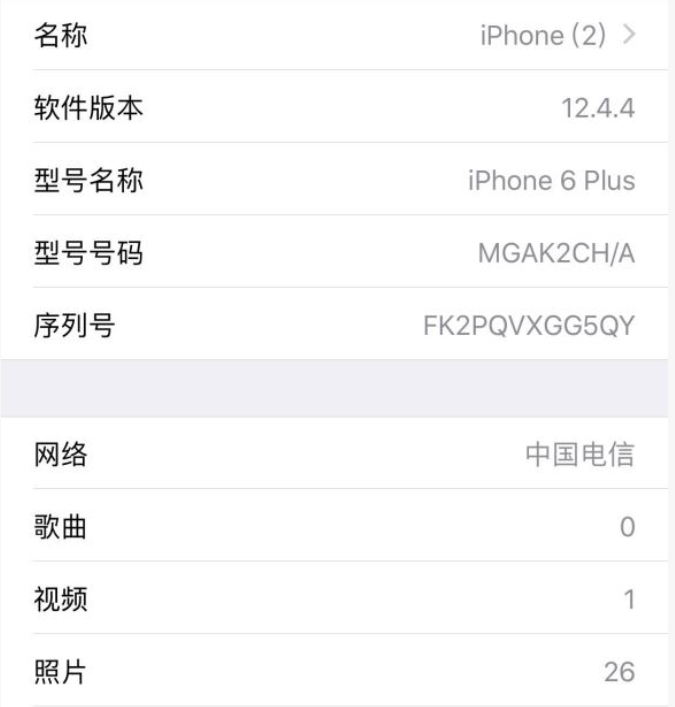
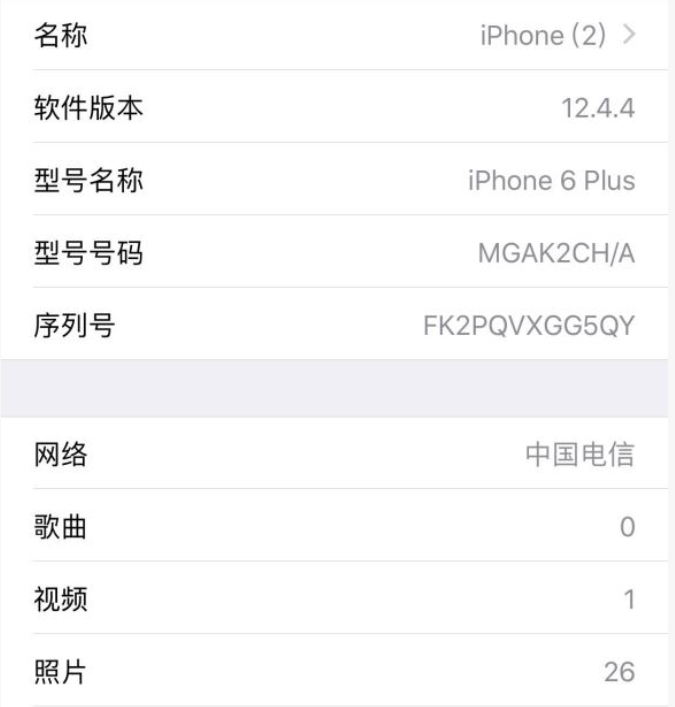 2021-12-08 14:17:06
2021-12-08 14:17:06 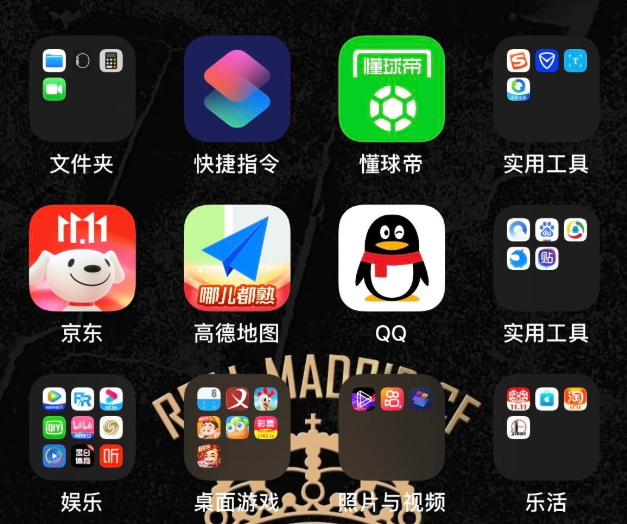
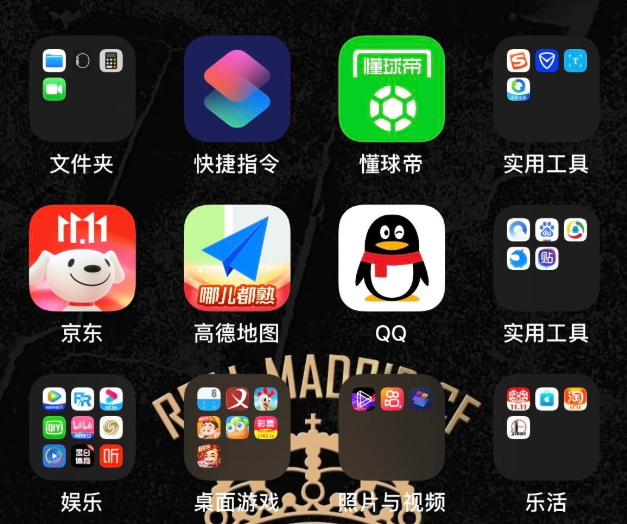 2021-12-08 14:01:21
2021-12-08 14:01:21 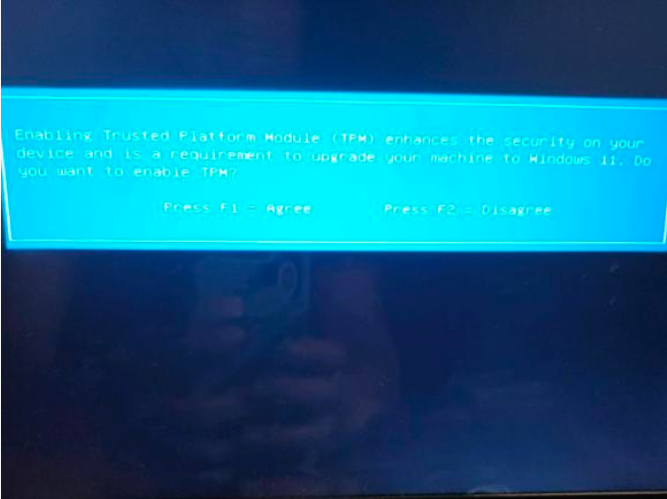
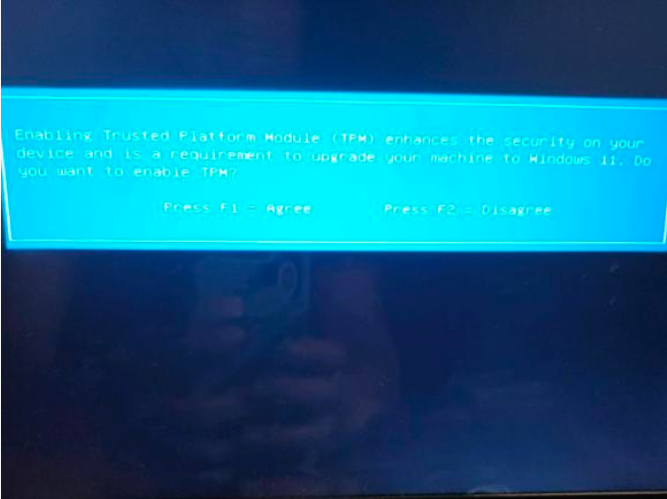 2021-12-08 13:59:04
2021-12-08 13:59:04 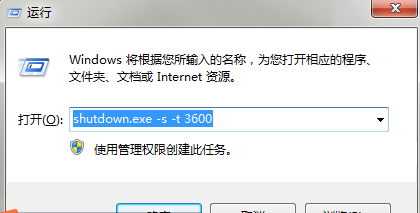
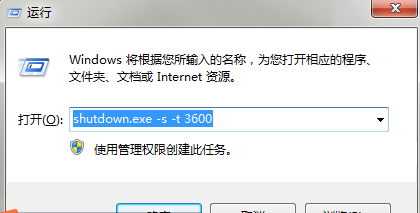 2021-12-08 13:54:28
2021-12-08 13:54:28 
 2021-12-08 13:51:37
2021-12-08 13:51:37 
 2021-12-08 13:49:28
2021-12-08 13:49:28 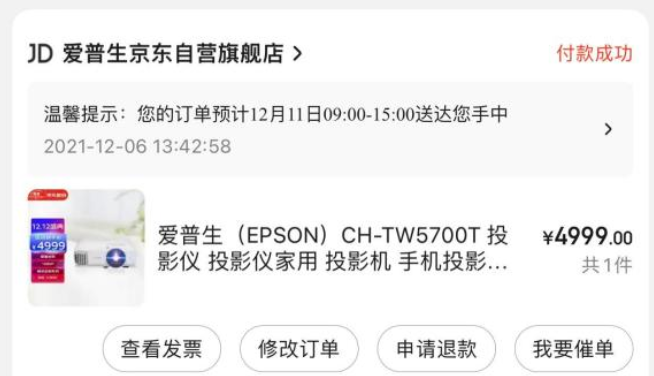
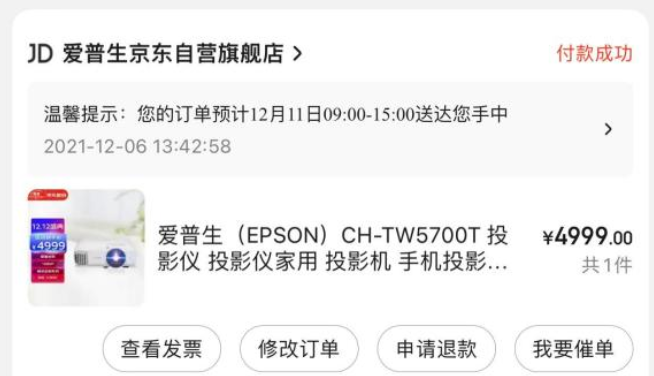 2021-12-08 13:45:28
2021-12-08 13:45:28 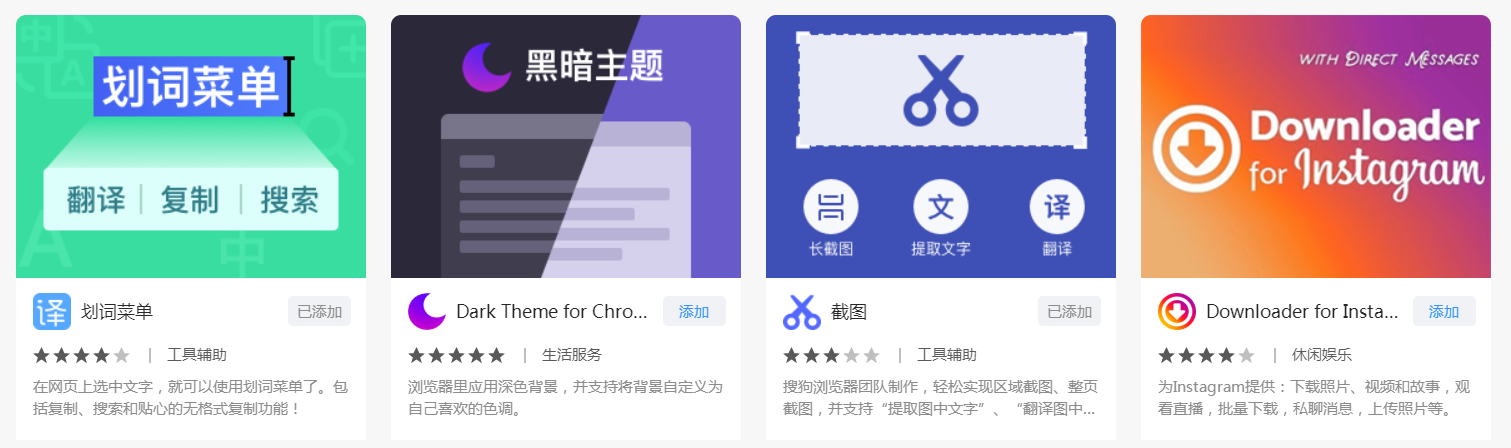
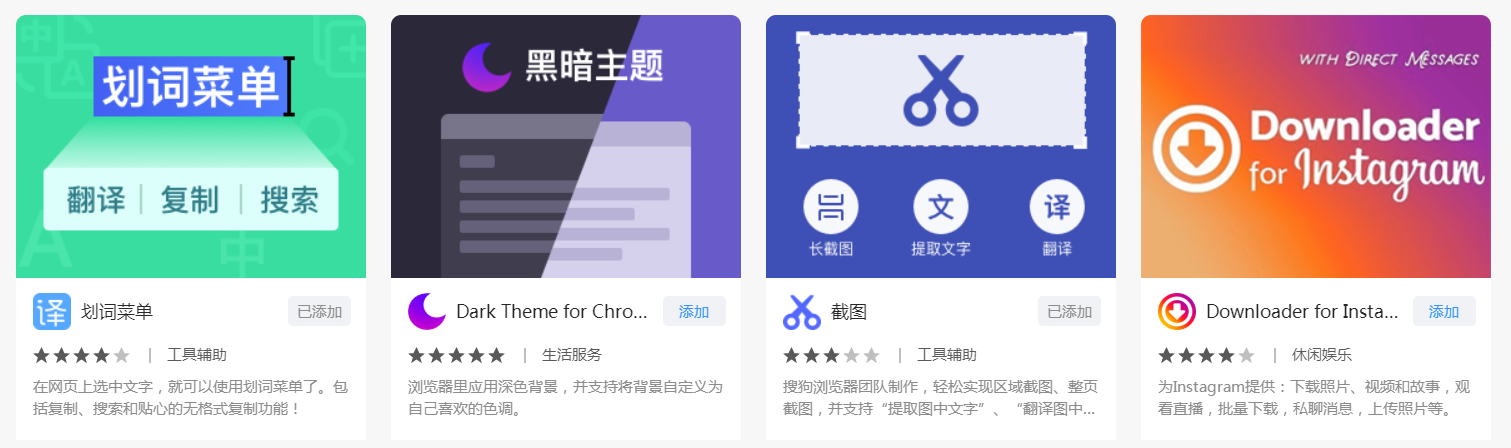 2021-12-08 13:43:16
2021-12-08 13:43:16 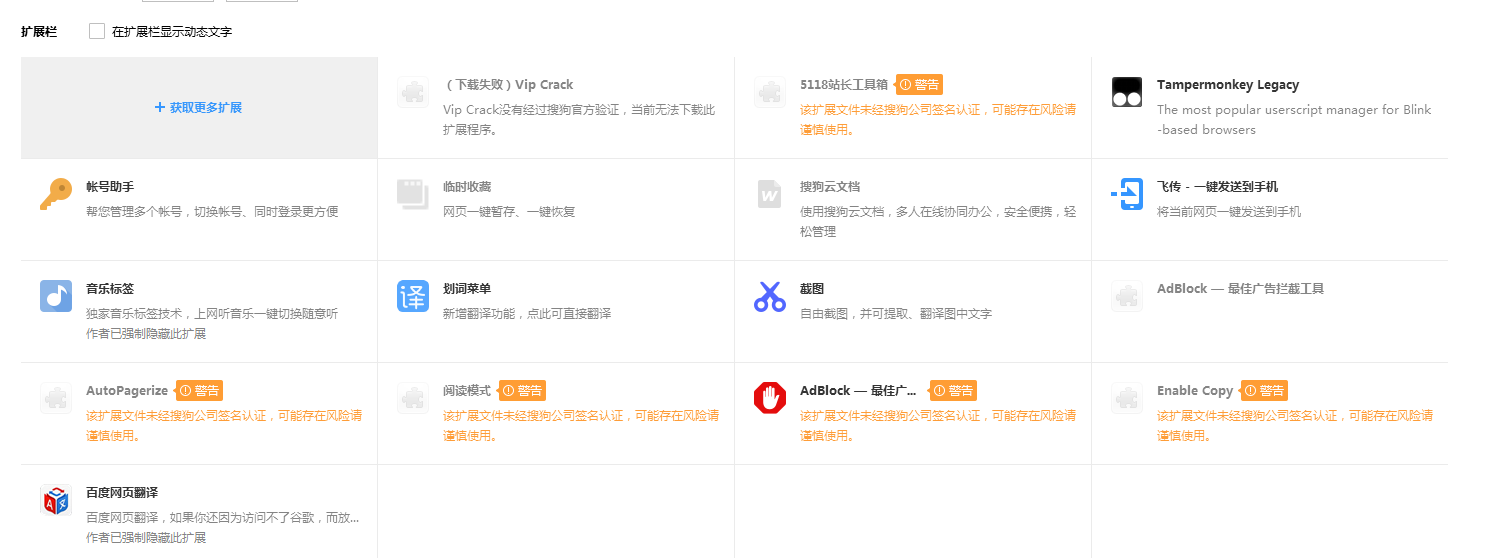
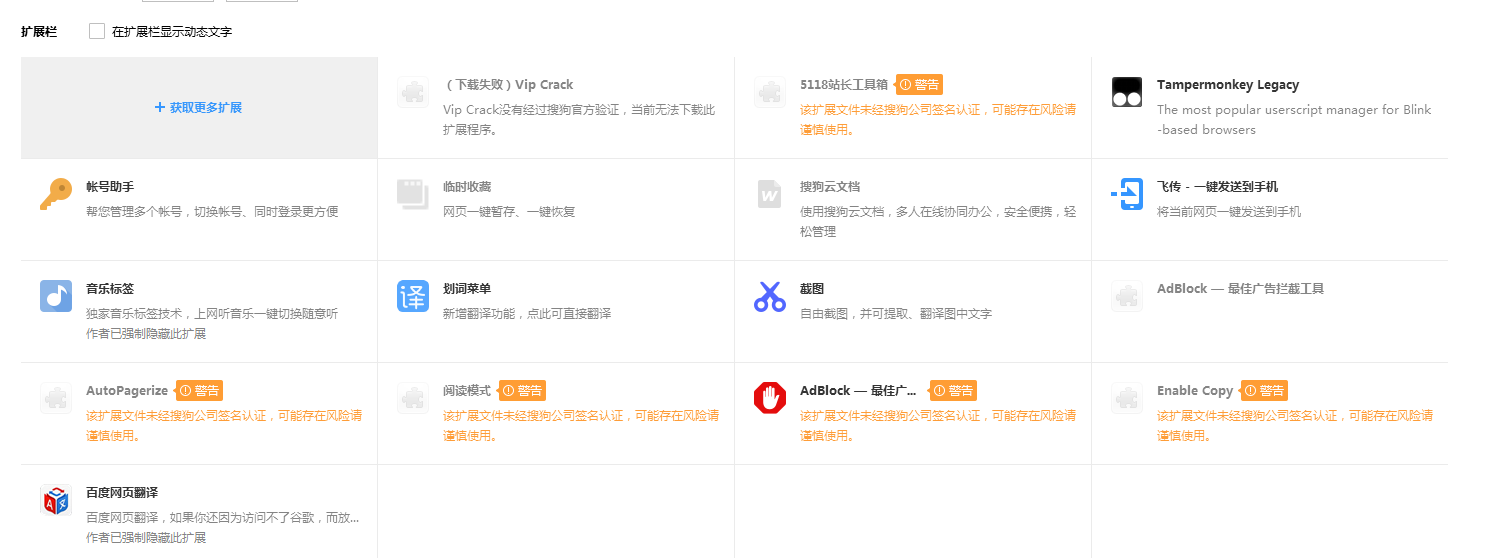 2021-12-08 13:40:53
2021-12-08 13:40:53 
 2021-12-08 13:12:31
2021-12-08 13:12:31 
 2021-12-08 13:08:42
2021-12-08 13:08:42 
 2021-12-08 13:06:04
2021-12-08 13:06:04 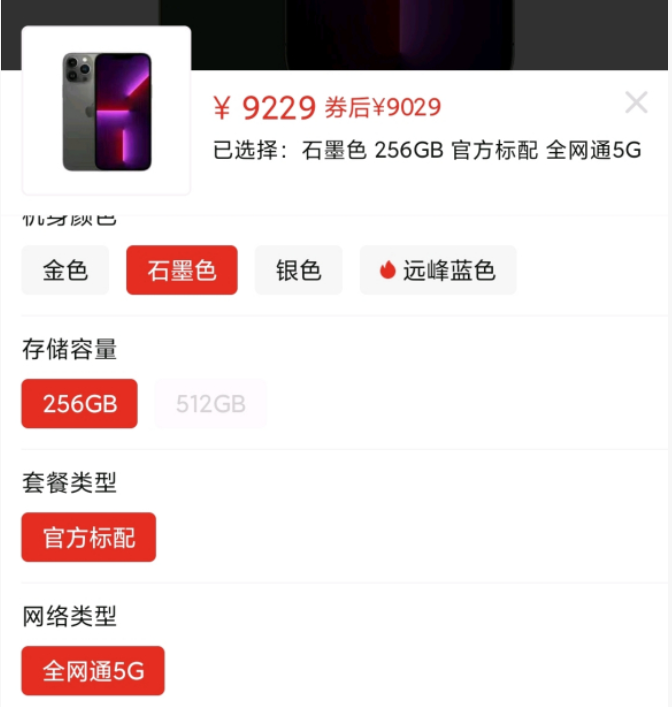
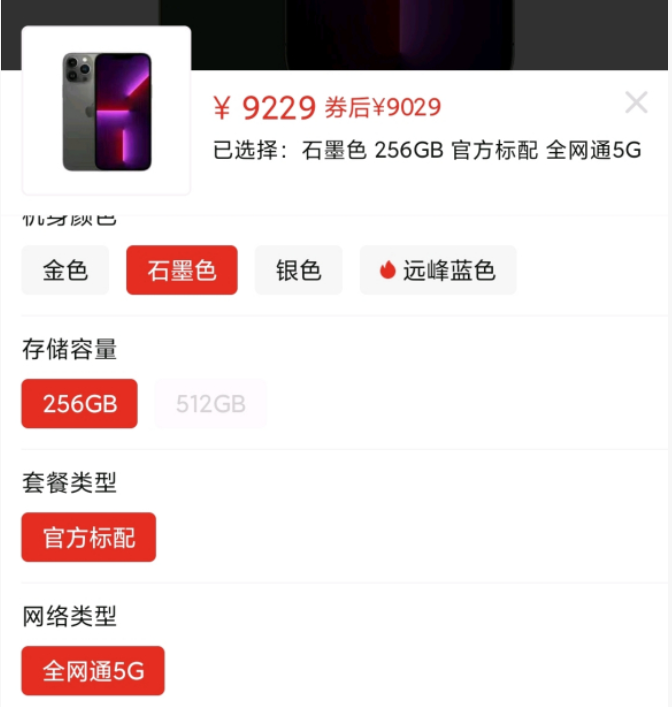 2021-12-08 11:32:27
2021-12-08 11:32:27 
 2021-12-08 11:30:04
2021-12-08 11:30:04 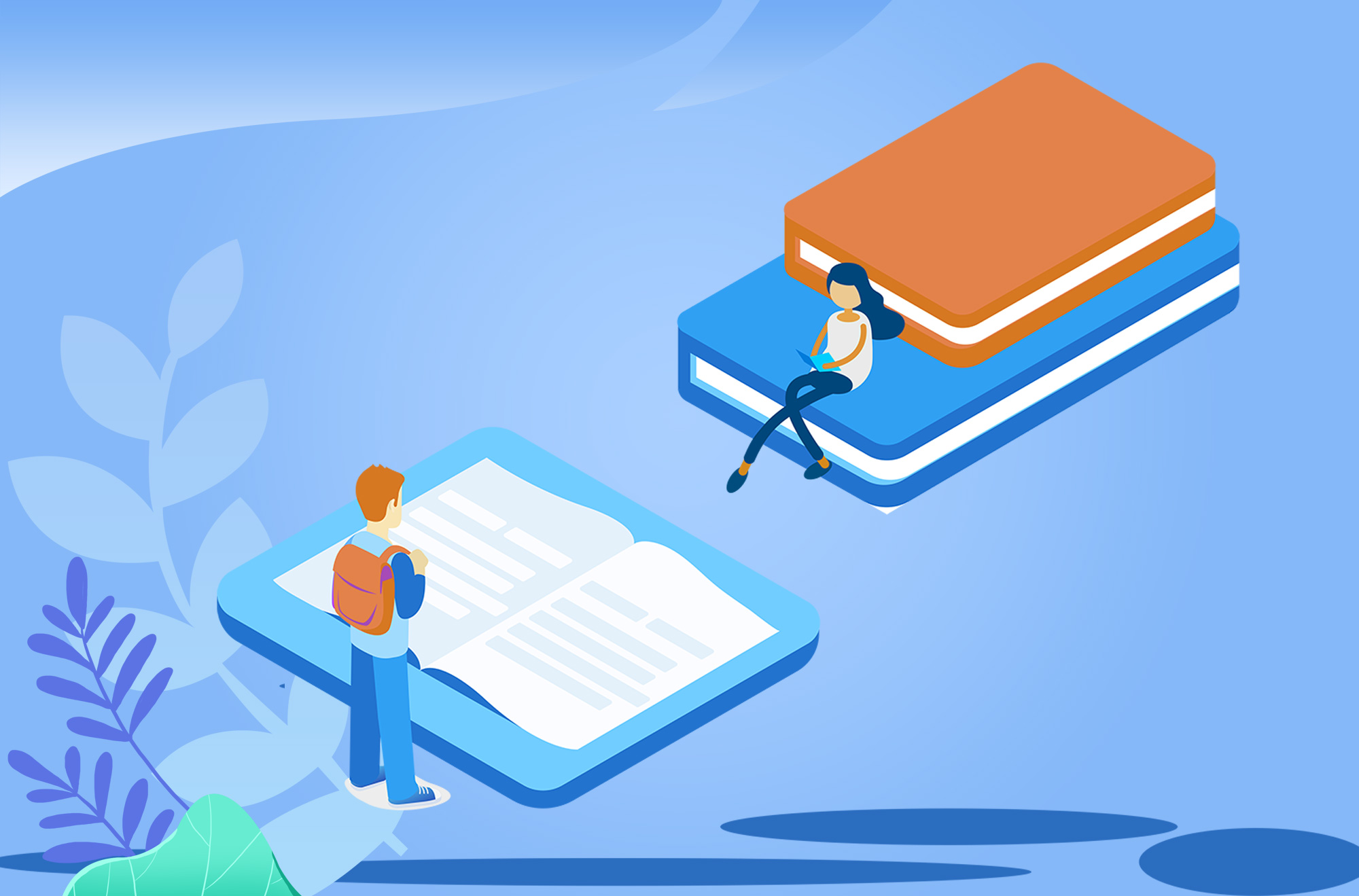
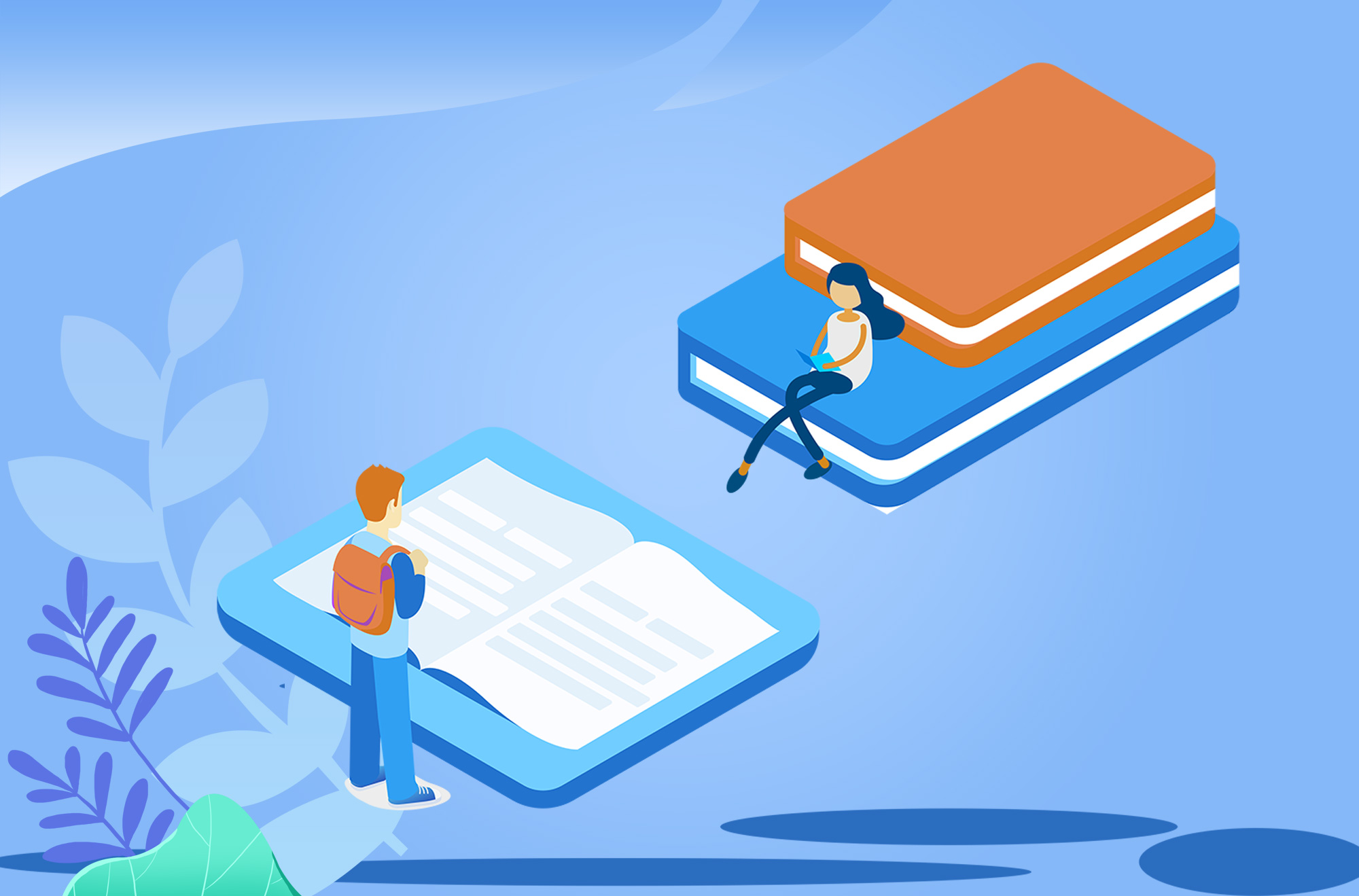 2021-12-08 11:27:40
2021-12-08 11:27:40 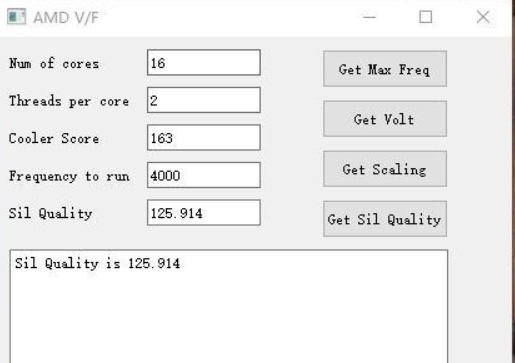
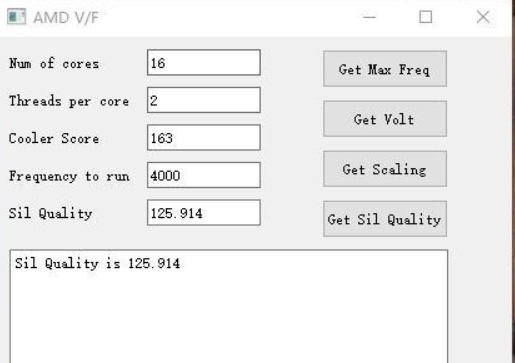 2021-12-08 11:25:02
2021-12-08 11:25:02 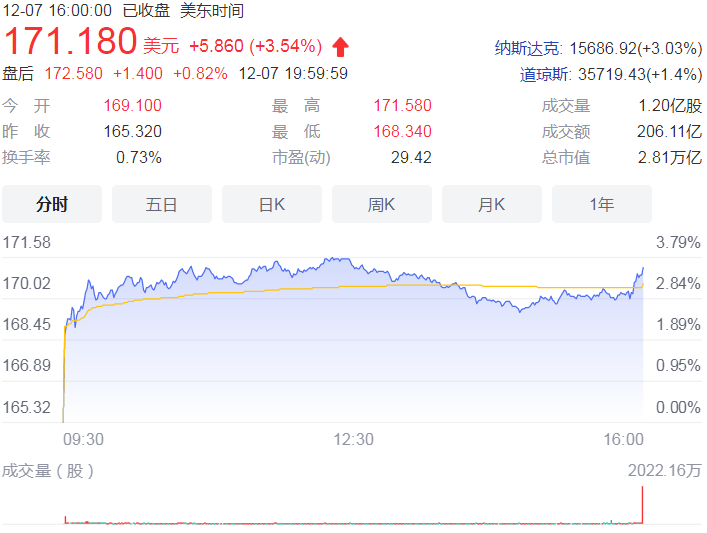
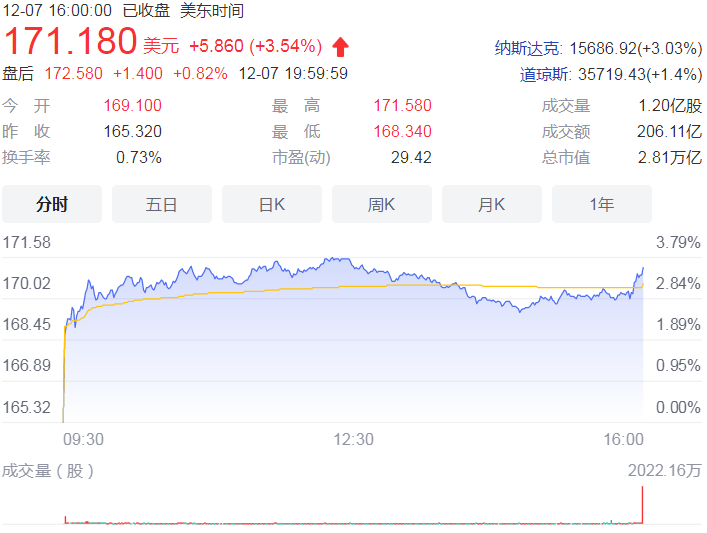 2021-12-08 11:22:56
2021-12-08 11:22:56 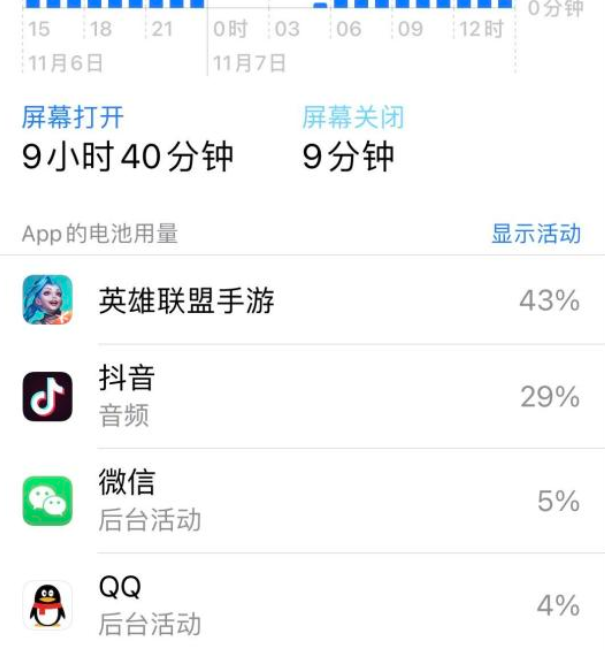
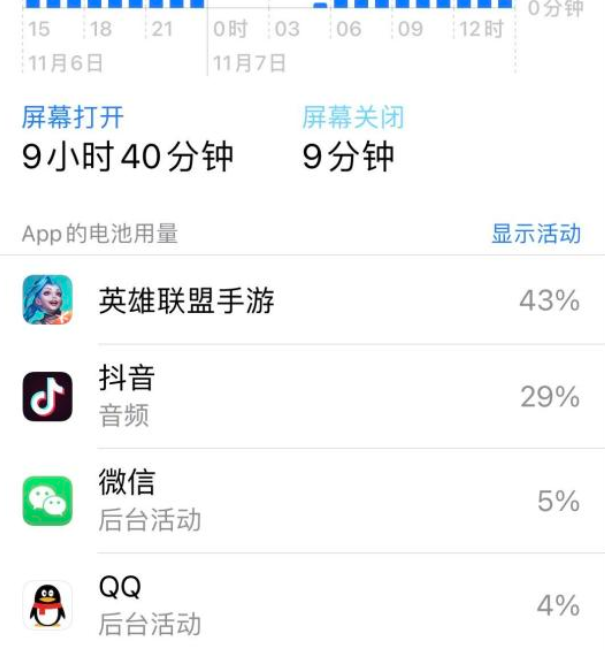 2021-12-08 11:20:45
2021-12-08 11:20:45 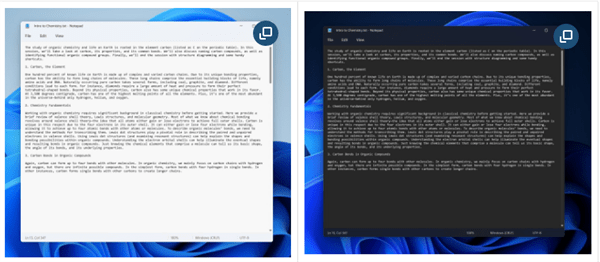
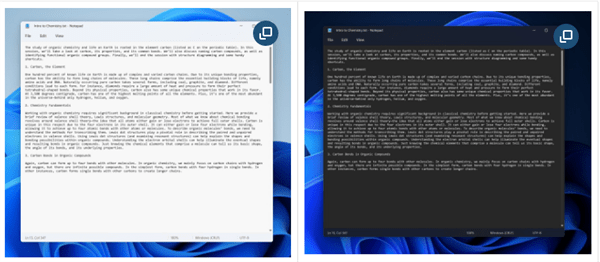 2021-12-08 11:18:45
2021-12-08 11:18:45 

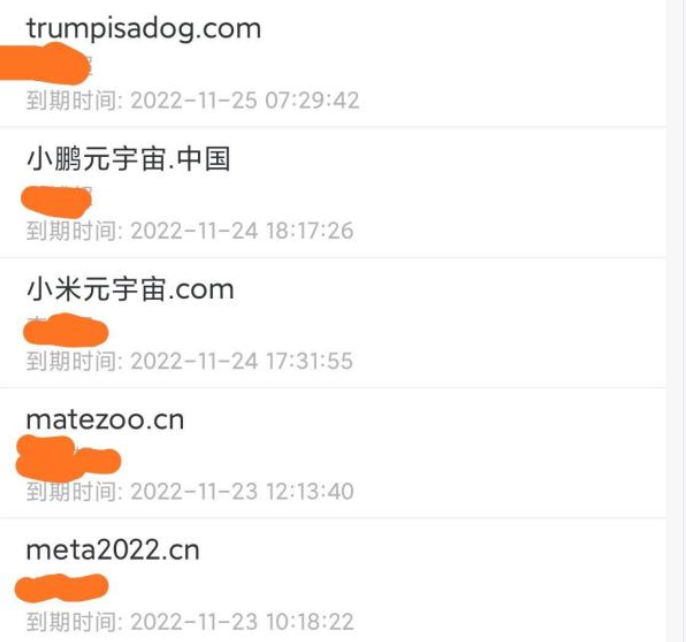

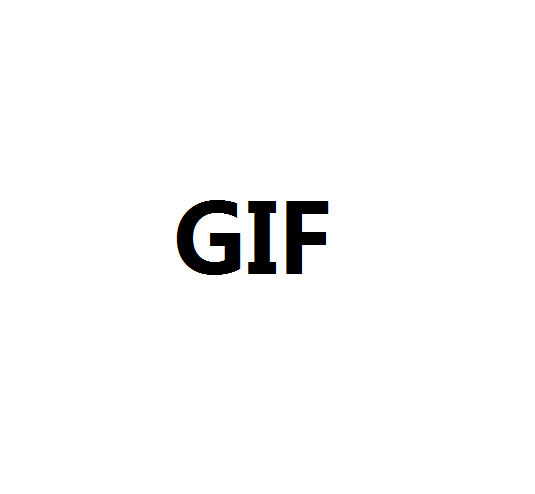
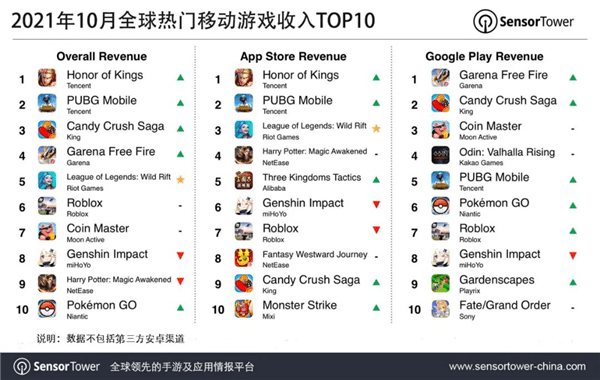
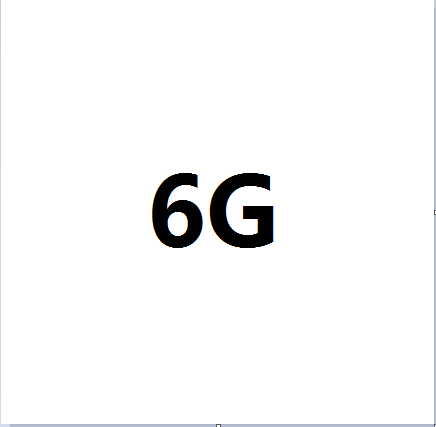
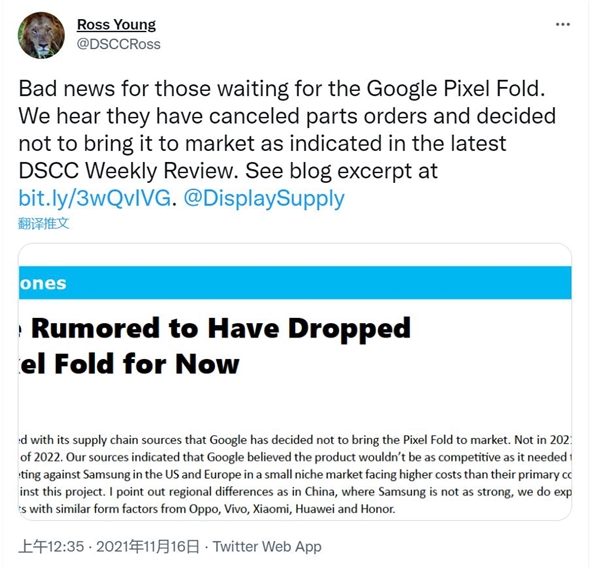
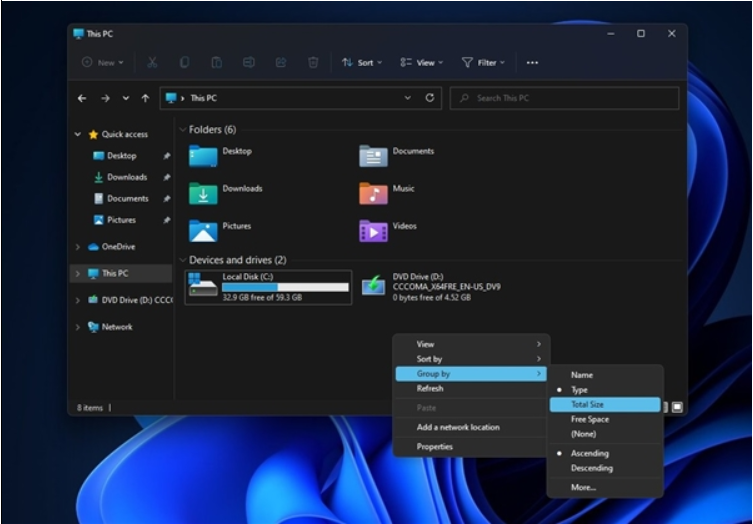
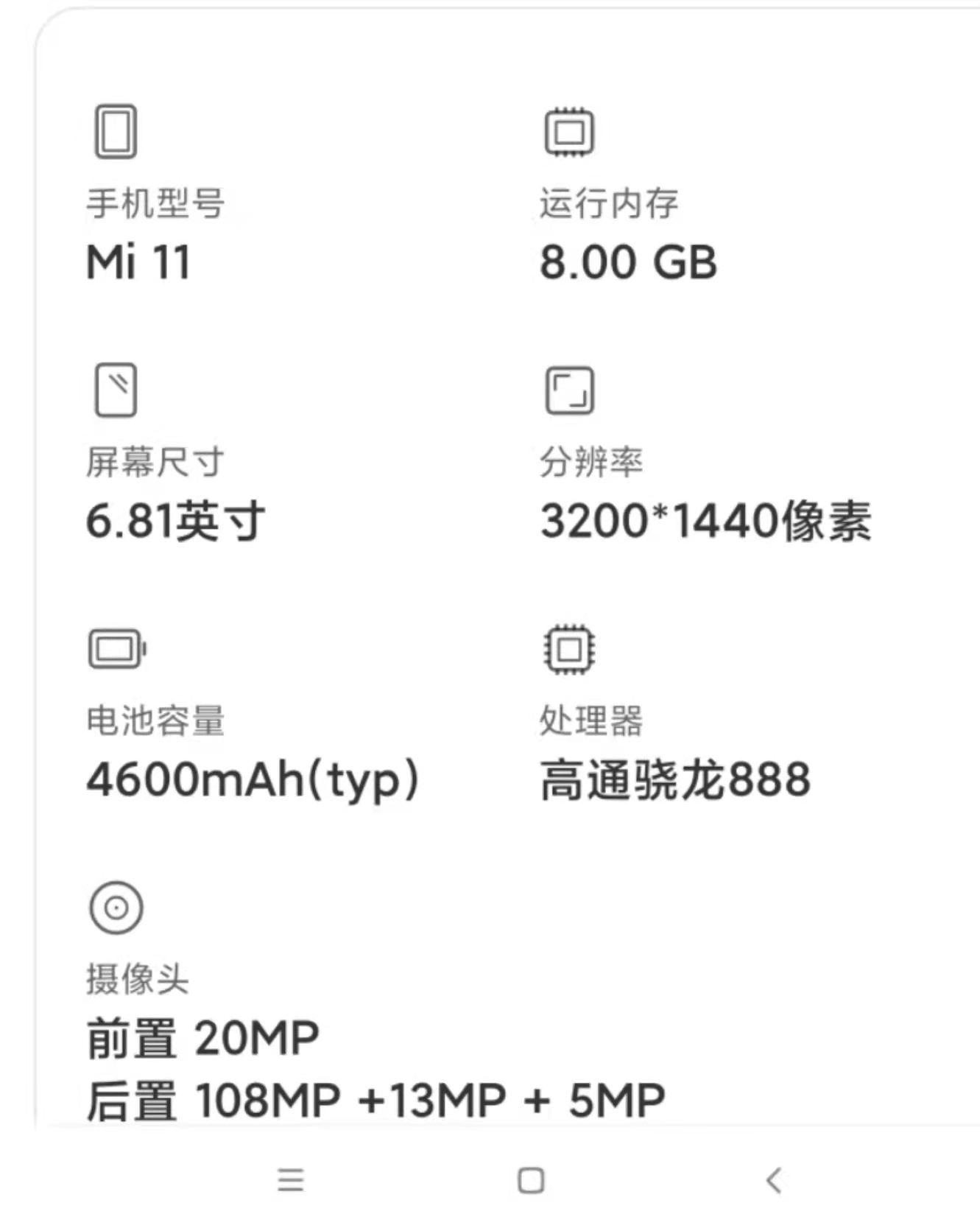


 营业执照公示信息
营业执照公示信息
相关新闻